Vai jūsu Vizio TV ir savienots ar Wi-Fi , bet bez piekļuves internetam ? Vai esat neapmierināts un nezināt, ko darīt? Jūs esat nonācis pareizajā vietā! Šis raksts ir šeit, lai palīdzētu jums atjaunot interneta savienojumu ar savu Vizio TV.
Mēs darījām visu iespējamo, lai aptvertu visus iespējamos cēloņus un sniegtu norādījumus, kā tos salabot. Rūpīgi ievērojiet zemāk esošos padomus, un jūs veiksmīgi atrisināsit problēmu un savienosit savu Vizio TV ar internetu .

Pārbaudiet Wi-Fi tīklu
Pirmais, kas jums jādara, ir pārbaudīt savu Wi-Fi tīklu. Vienmēr ir iespēja, ka ar jūsu televizoru viss ir kārtībā, it īpaši, ja tas ir jauns televizors un ka ir problēma ar jūsu Wi-Fi.
Vienkāršākais veids, kā pārbaudīt savu Wi-Fi savienojumu, ir mēģināt savienot citas ierīces ar to pašu tīklu. Ja neviena cita ierīce nevar izveidot savienojumu ar Wi-Fi un piekļūt internetam, problēma noteikti ir tīklā. Ja citas ierīces var izveidot savienojumu ar Wi-Fi un internets darbojas, problēma ir televizorā.
Mēs arī iesakām pārbaudīt maršrutētāja kabeļus, no kuriem daži var nebūt droši piestiprināti.
Mainiet maršrutētāja atrašanās vietu
Nepietiekams signāla stiprums varētu būt arī jūsu problēmas iemesls. Tāpēc mēs iesakām maršrutētāju novietot tuvāk televizoram.
Ja jūs nevēlaties mainīt maršrutētāja stāvokli , jums ir vēl divas iespējas: tuviniet televizoru maršrutētājam vai instalējiet Wi-Fi paplašinātāju pusceļā starp maršrutētāju un televizoru.
Piezīme: citas tuvumā esošās elektriskās ierīces var traucēt Wi-Fi signālam , tāpēc jums tās jāatstāj prom no televizora vai maršrutētāja.
Restartējiet maršrutētāju un savu Vizio TV
Vēl viens ļoti vienkāršs (un bieži vien ļoti efektīvs) veids, kā atrisināt interneta savienojuma problēmas, ir maršrutētāja un TV restartēšana . Vispirms izslēdziet televizoru, pēc tam izslēdziet maršrutētāju. Pēc tam restartējiet maršrutētāju - atvienojiet to no strāvas avota un pēc dažām sekundēm atjaunojiet to. Pēc vismaz 30 sekundēm vēlreiz ieslēdziet televizoru un pārbaudiet, vai Wi-Fi darbojas tagad.
Atvienojiet USB ierīces
Ir neliela iespēja, ka jūsu Vizio TV nevar izveidot savienojumu ar internetu , jo tam ir pievienota USB ierīce. USB var traucēt Wi-Fi signālu un izraisīt interneta savienojuma problēmas. Tātad, ja jūsu televizoram pievienots USB diskdzinis, atvienojiet to.
Pārbaudiet DHCP iestatījumus
DHCP (dinamiskā resursdatora konfigurācijas protokola) serveris veicina maršrutētāja un TV sinhronizēto darbību. Tas ir iemesls, kāpēc ir svarīgi būt iespējotai. Heres, kā to izdarīt:
- Tālvadības pults, kas nāca ar Vizio TV, atrodiet un nospiediet izvēlnes pogu.
- Atverot izvēlni, atlasiet tīklu.
- Pieskarieties manuāla iestatīšanai, pēc tam atlasiet DHCP.
- Ja DHCP ir izslēgts, ieslēdziet to, nospiežot labo bultiņu. Pat ja tas ir ieslēgts, mēs iesakām to izslēgt un pēc tam vēlreiz.
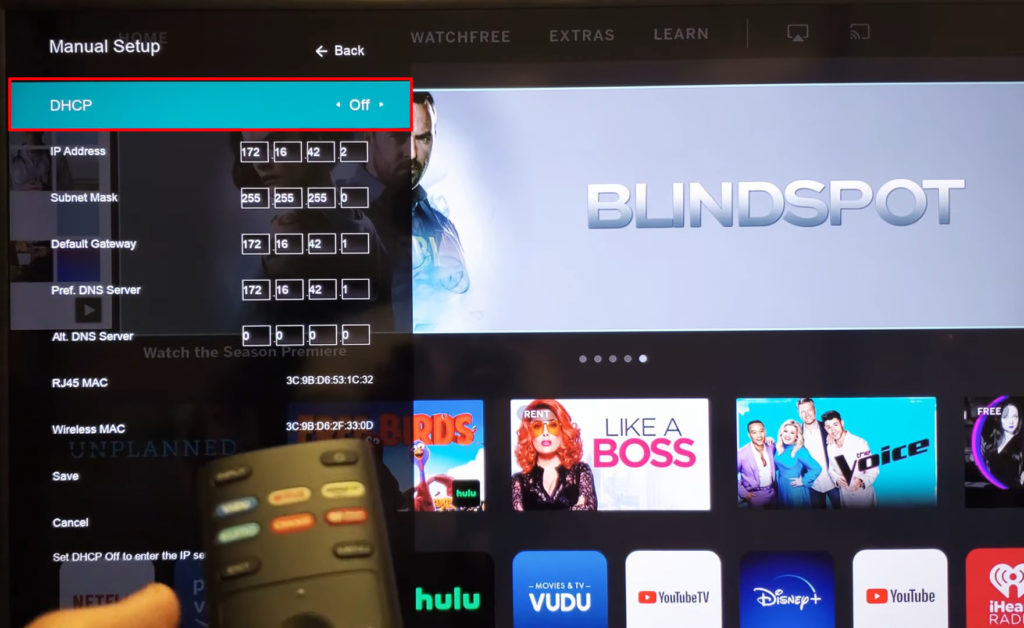
Ieslēdziet DHCP
Pievienojiet televizoru ar internetu, izmantojot vadu savienojumu
Dažiem televizoriem ir Ethernet ports . Ja jūsu televizoram ir tāds, pievienojiet to maršrutētājam (vai tieši ar modemu), izmantojot Ethernet kabeli . Ja jūsu televizors savienojas ar internetu, izmantojot vadu savienojumu, Wi-Fi adapteris televizora iekšpusē, iespējams, ir kļūdains.
Iestatiet pareizo laiku un datumu savā Vizio TV
Vizio TV var neizdoties izveidot savienojumu ar internetu, jo laika un/vai datuma iestatījumi nav pareizi. Ja tas tā ir, šeit ir dažas vienkāršas darbības, lai iestatītu laiku un datumu:
- Noklikšķiniet uz izvēlnes Vizio tālvadības pults.
- Atlasiet iestatījumus.
- Atlasiet System.
- Iet uz laiku.
- Tagad jūs varat iestatīt precīzu laiku un datumu.
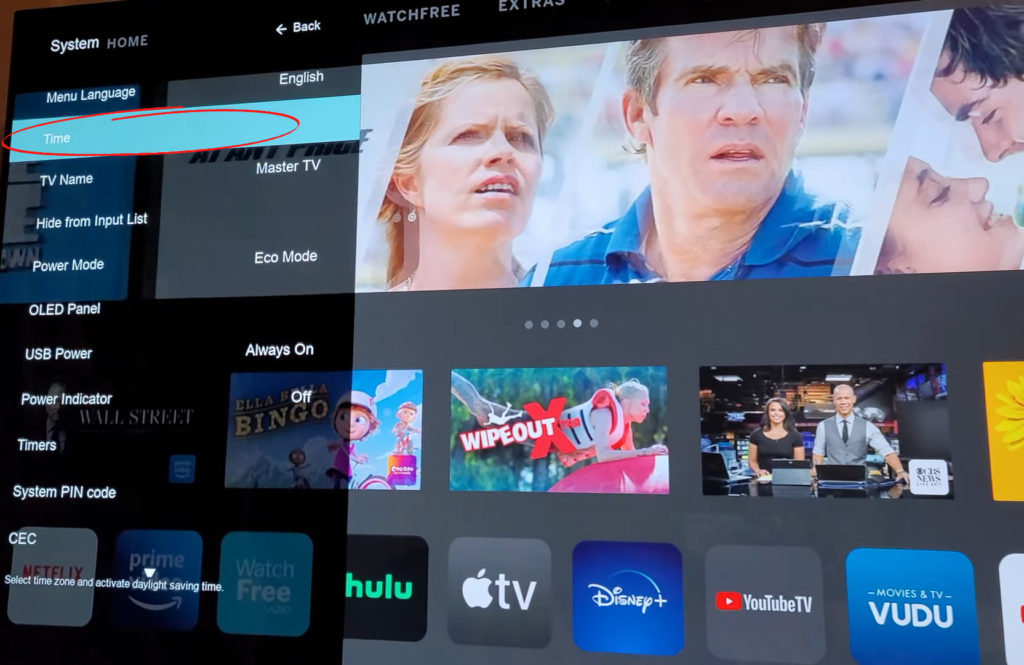
Atjauniniet Vizio TV
Novecojušā programmaparatūra var būt viens no iemesliem, kāpēc jūsu televizors nevar izveidot savienojumu ar internetu, kaut arī tā savienojas ar Wi-Fi tīklu. Jaunāki Vizio TV modeļi parasti tiek atjaunināti automātiski, bet, ja jums ir kāds no vecākiem modeļiem, heres, kā manuāli pārbaudīt un atjaunināt Vizio TV programmatūru:
- Lai iegūtu šo metodi, televizoram jābūt savienotam ar internetu, tāpēc savienojiet to ar internetu, izmantojot vadu savienojumu.
- Nospiediet izvēlni (vai burtu V, atkarībā no modeļa) Vizio tālvadības pults vadībā.
- Izvēlnē atlasiet Admin Private (vai System, atkarībā no precīza TV modeļa).
- Tagad pieskarieties pārbaudei, vai nav atjauninājumu.
- Ziņojumu, vai vēlaties pārbaudīt atjauninājumus? parādīsies. Atlasiet Jā.
- Ja ir jauni atjauninājumi, tie tiks lejupielādēti automātiski.
- Lejupielāde var aizņemt dažas minūtes. Šajā laikā neizslēdziet savu Vizio TV.
- Televizors lejupielādēs jaunu atjauninājumu un restartēs.
- Kad tas atkal ieslēdzas, tas piemēros atjauninājumu. Jūsu televizors var vēlreiz restartēt pēc atjaunināšanas, kas viss ir parasts process.
Pielietojot iepriekšējās darbības, Vizio TV būtu veiksmīgi jāatjaunina.
Kā atjaunināt Vizio TV
Mainiet DNS iestatījumus
Vizio TV var neizdoties izveidot savienojumu ar internetu, jo DNS iestatījumi ir nepareizi konfigurēti.
DNS iestatījumu maiņas process nav sarežģīts, un heres, kā to izdarīt:
- Nospiediet tālvadības pults izvēlnes pogu.
- Pieskarieties tīklam, pēc tam nospiediet OK tālvadības pults vadībā.
- Atlasiet manuāla iestatīšana.
- Ja DHCP opcija ir iespējota, jums tā ir jāizslēdz. Tas ir vienīgais veids, kā manuāli ievadīt iestatījumus.
- Ievadiet savu DNS serveri (primāro un sekundāro). Jūs varat izmantot Googles serverus vai citus DNS serverus, kas jums patīk.
- Saglabājiet iestatījumus.
Kā manuāli mainīt DNS iestatījumus Vizio TV
Atiestatīt Vizio TV
Ja neviena no iepriekšējām metodēm neatrisina jūsu interneta savienojuma problēmu, varat mēģināt atiestatīt savu Vizio TV. Tomēr paturiet prātā, ka atiestatīšana izdzēsīs absolūti visus iestatījumus, kurus izveidojāt televizorā, un jums tas būs jāiestata vēlreiz. Tātad, izmantojiet šo metodi, kad esat pārliecināts, ka esat izmēģinājis visu pārējo.
Šeit ir soļi, lai atiestatītu Vizio TV:
- Nospiediet tālvadības pults izvēlnes pogu.
- Tagad, izmantojot tālvadības pults bultiņas, ritiniet līdz sistēmai un pēc tam nospiediet OK tālvadības pults.
- Izmantojiet bultiņas, lai atlasītu atiestatīšanas administratoru, un tālvadības pults nospiediet OK.
- Atrodiet un iezīmējiet atiestatīšanu uz rūpnīcas iestatījumiem un nospiediet OK tālvadības pults.
- Jums var tikt piedāvāts ievadīt paroli - ievadiet 0 0 0 0.
- Atlasiet Reset un tālvadības pults pieskarieties OK.
- Televizors izslēgsies, pēc tam atkal, un sāksies iestatīšanas process.
Kā atiestatīt Vizio TV uz rūpnīcas iestatījumiem
Kā rūpnīcā atiestatīt Vizio TV bez tālvadības pults
Secinājums
Mēs ceram, ka viens no mūsu padomiem palīdzēja jums novērst problēmu un savienot jūsu Vizio TV ar internetu. Ja neviens no labojumiem nedarbojās un jums joprojām ir problēma ar savu Wi-Fi savienojumu, mēs iesakām jums piezvanīt savam ISP un izskaidrot savu problēmu.
